DCP-J1100DW
Perguntas mais frequentes e Resolução de problemas |
Digitalizar para anexo de e-mail
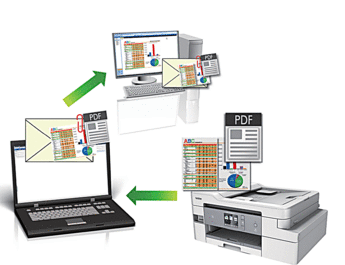
Utilize o botão Digitalizar do equipamento para alterar temporariamente as definições de digitalização. Para efetuar alterações permanentes, utilize o software ControlCenter4 (Windows®) ou iPrint&Scan (Mac) da Brother.
A função “Digitalizar para e-mail” não suporta serviços de Webmail. Utilize a função Digitalizar para imagem ou Digitalizar para ficheiro para digitalizar um documento ou uma fotografia e, em seguida, anexar o ficheiro digitalizado a uma mensagem de e-mail.
- Coloque o documento.
- Prima .
- Se o equipamento estiver ligado em rede, prima
 ou
ou  para visualizar o computador para onde pretende enviar os dados e prima o nome do computador.
para visualizar o computador para onde pretende enviar os dados e prima o nome do computador. 
Se o LCD solicitar a introdução de um PIN, utilize o LCD para introduzir o PIN de quatro dígitos do computador e prima [OK].
- Efetue uma das seguintes ação:
- Para alterar as definições, prima [Opções] ou [Def no Dispositi.].
- Prima [Iniciar] para começar a digitalizar sem alterar definições adicionais.
O equipamento digitaliza o documento e guarda-o como ficheiro para anexar. De seguida, inicia a sua aplicação de e-mail e abre uma nova mensagem em branco com o ficheiro da digitalização anexado.

Para utilizar a definição [Opções] ou [Def no Dispositi.], é necessário ter ligado ao equipamento um computador com o software ControlCenter4 (Windows®) ou iPrint&Scan (Mac) da Brother instalado.
- Selecione as definições de digitalização que pretende alterar e, em seguida, prima [OK].OpçãoDescriçãoTipo digitaliz.
Selecione o tipo de digitalização do documento.
ResoluçãoSelecione a resolução de digitalização do documento.
Tipo FicheiroSelecione o formato de ficheiro para o seu documento.
Formato doc.Selecione o tamanho do documento.
BrilhoSelecione o nível de brilho.
ContrasteSelecione o nível de contraste.
Desincl. Auto ADF(Disponível apenas em alguns modelos)
Corrija quaisquer documentos inclinados quando forem digitalizados com o ADF.
Ign. Pg. BrancoSe esta função estiver ativada, as páginas em branco são ignoradas.
Remover Cor de FundoAltere a quantidade de cor de fundo que é removida.

- Para guardar as definições como um atalho, prima [Guardar como Atalho]. Ser-lhe-á perguntado se pretende transformá-lo num atalho de um toque. Siga as instruções apresentadas no LCD.
- Prima [Iniciar].O equipamento digitaliza o documento e guarda-o como ficheiro para anexar. De seguida, inicia a sua aplicação de e-mail e abre uma nova mensagem em branco com o ficheiro da digitalização anexado.
